
Terug naar het overzicht
31 juli 2020
Nieuwe vergader- en belervaring in Microsoft Teams
Je hebt misschien de recente aankondiging gezien van nieuwe vergaderfuncties in Teams en Reimagining virtuele samenwerking voor de toekomst van werk en leren (zo niet, check it out!). De komende dagen zal een aantal van deze functies beschikbaar komen voor de meeste Teams-gebruikers.
Het uitrollen van de functies wordt geleidelijk uit. Zodra u de build heeft met de nieuwe ervaring (alleen Teams desktop-app), heeft u de mogelijkheid om deze in te schakelen. Lees verder om te leren hoe u het inschakelt, wat erbij hoort, hoe u het gebruikt en antwoorden op enkele veelgestelde vragen. Laten we er meteen aan beginnen!
Schakel de nieuwe Teams ervaring in
Dit doe je via een checkbox in Teams Instellingen. Bekijk de handleiding in onze Help-centrum
Wat er gebeurt nadat je het hebt ingeschakeld
Nadat je de nieuwe ervaring hebt ingeschakeld en Teams opnieuw hebt opgestart, is het grootste dat je waarschijnlijk zult opmerken dat alle oproepen en vergaderingen in hun eigen venster verschijnen, los van het hoofdvenster van Teams. Soortgelijk:
Maar wacht, er is meer
Dit zijn de andere nieuwe dingen die u zult zien en die u kunt uitproberen:
Meeting controls worden verplaatst naar de bovenkant van het meeting scherm. Ze zijn daar gedockt, zodat je er altijd toegang toe hebt (zonder je muis te bewegen) en ze niet in de buurt zijn van de inhoud en video die wordt gedeeld.

Grote galerijweergave laat je tot 49 videostreams tegelijk zien.
Deze weergave is beschikbaar wanneer er 10 of meer deelnemers zijn die video delen. Om over te schakelen naar grote galerij, ga naar Meer opties (…) in de vergaderingsopties> Grote galerij.

Zo ziet het eruit: best gaaf om al die gezichten te zien!
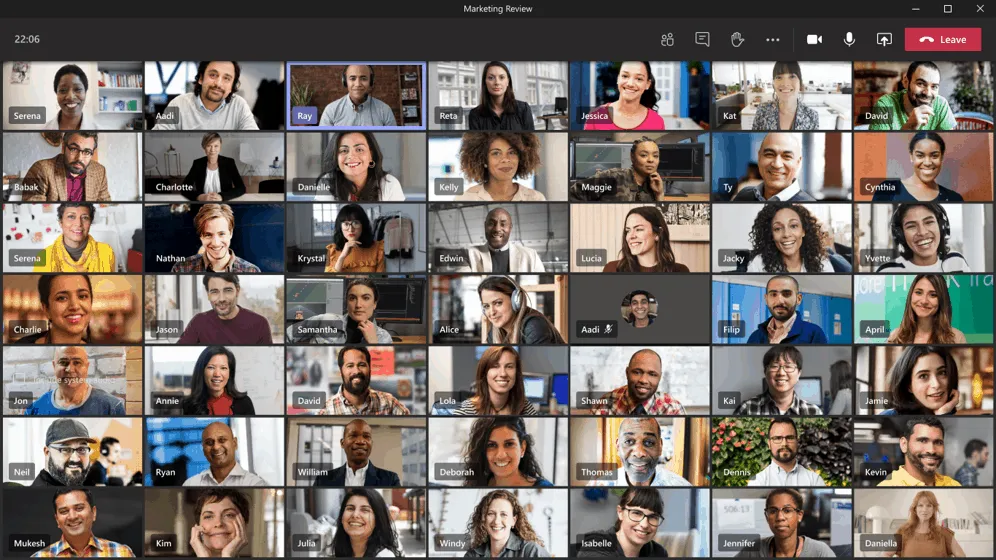
Samen Modus
- Met de modus Samen voelt u zich alsof u zich met iedereen in de vergadering in dezelfde gedeelde ruimte bevindt. (Het is misschien nog leuker dan de Grote galerij.) Het staat in hetzelfde menu als de Grote galerij, net eronder. Hier is de modus Samen:
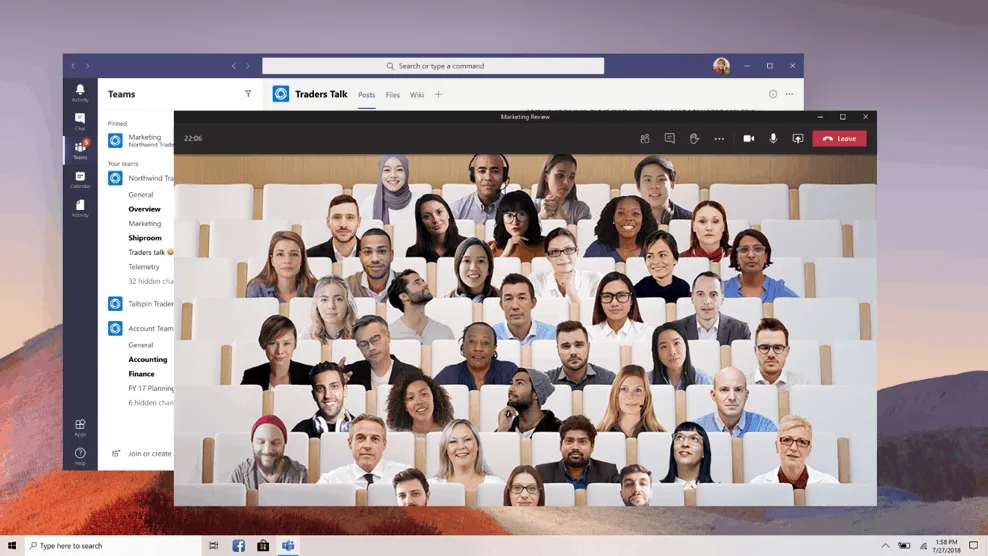
Zowel de modus Grote galerij als Samen worden de komende weken geleidelijk uitgerold. Als je ze niet meteen ziet, probeer het dan later opnieuw.
Vergaderingsnotities
- Vergaderingsnotities worden nu rechtstreeks gemaakt op het tabblad Vergaderingsnotities in het hoofdvenster van Teams. (Dit is een van de voordelen van het hebben van de vergadering in een apart venster.) Als u vanuit het vergadervenster toegang wilt krijgen tot of aantekeningen wilt maken, selecteert u Meer opties (…) > Vergadernotities weergeven en ziet u het gebruikelijke zijvenster. In het deelvenster bevindt zich een knop Notities maken die u naar het tabblad Vergaderingsnotities brengt.
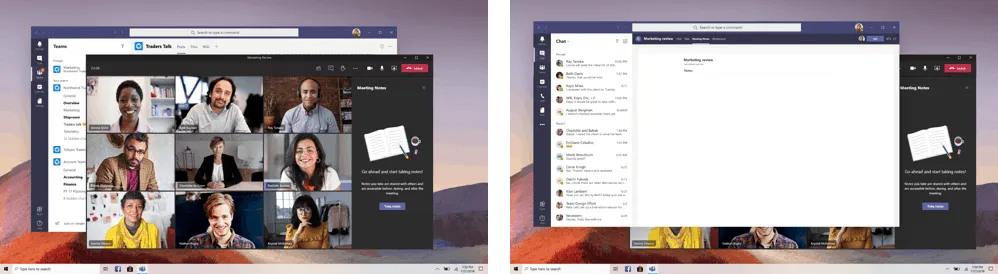
Focusmodus is beschikbaar wanneer inhoud wordt gedeeld. Als je goed op de inhoud wilt letten, zonder de afleiding van het zien van videofeeds, dan is de Focus-modus iets voor jou. Het is beschikbaar in de vergaderingsopties onder Meer opties (…)> Focusmodus. Probeer het eens!
Veel gestelde vragen
- Is het delen van schermen veranderd? Hoe deel ik mijn scherm?
Geen grote veranderingen hier. Selecteer in de vergaderingsopties bovenaan het scherm Delen. De schermkeuzes die u heeft, verschijnen onder aan het vergadervenster, net als voorheen.

- Waarom worden berichtextensies grijs weergegeven? Ik stuur graag polls in de vergaderchat.
Microsoft werkt eraan! Als je voorlopig een poll wilt verzenden of andere berichtextensies wilt gebruiken in de vergaderchat, ga je terug naar het hoofdvenster van Teams, selecteer je de vergaderchat (via de agenda of de lijst in Chat) en doe je het daar.
- Hoe zit het met het InVision Freehand-whiteboard?
Ja, daar werkt Microsoft ook aan.
- Zullen live-evenementen ook in hun eigen venster worden geopend?
Nee, nog niet – die functionaliteit komt binnenkort.
- Focusmodus is leuk, maar hoe zit het met weergave op volledig scherm?
Wij houden ook van volledige schermweergave! (Het is momenteel beschikbaar in vergaderingen die plaatsvinden in het hoofdvenster van Teams.) Microsoft werkt eraan om dat ook naar de nieuwe ervaring te brengen. Wanneer Microsoft dat doen, kunt u kiezen uit zowel de Focus-modus als de weergave op volledig scherm.
- Is dit beschikbaar voor elk licentietype?
De nieuwe ervaring is nog niet beschikbaar voor Teams for Government of Teams gratis. Maar snel.
Welke platforms?
- De nieuwe vergader- en belervaring is beschikbaar voor de Teams-desktopclient op zowel Windows als Mac. Het is niet beschikbaar voor teams op internet. (Ga hierheen als u de desktopclient moet downloaden.)
- Wat moet ik doen als ik de nieuwe ervaring niet inschakel?
Probeer het gerust uit! Deze functie wordt op deze manier beschikbaar gemaakt, deels omdat we de ervaring in de nabije toekomst standaard inschakelen. Uiteindelijk verdwijnt de instelling om het in en uit te schakelen. Op dat moment wordt de ervaring van vergaderingen in afzonderlijke vensters, met de bedieningselementen bovenaan, de norm. We willen dus dat u voldoende tijd heeft om ermee vertrouwd te raken.
Dat is het overzicht en hoe je deze nieuwe vergadering en belervaring kunnen gebruiken. We hopen dat je het gaat proberen. Vergeet niet te controleren op updates en de Teams-client opnieuw op te starten nadat u deze hebt ingeschakeld. Genieten!
Bron: Microsoft Tech Community.
Meer weten?
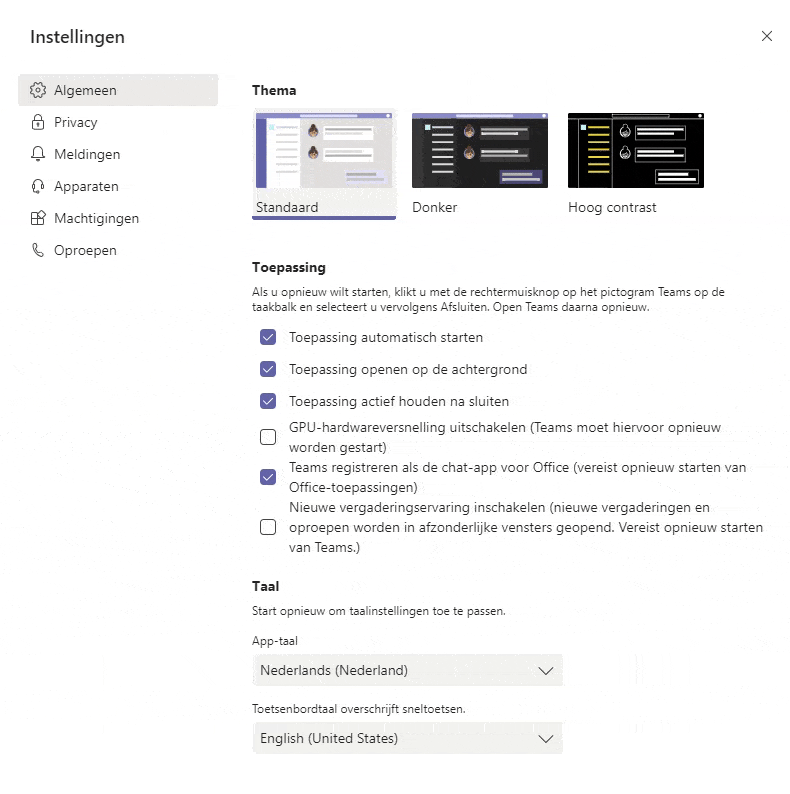
Gerelateerde
blogs
Tech Updates: Microsoft 365, Azure, Cybersecurity & AI – Wekelijks in je Mailbox.









